工欲善必先利其器
# 环境: Win7旗舰版 + MySQL5.7.23 # 用到的命令: mysqld --initialize -- 初识化 mysqld --install -- 添加到Windows的系统服务中 net start mysql -- 在服务中启动mysql # net stop mysql -- 在服务中关闭mysql # mysqld -- remove -- 取消系统服务 # 如无必要不要测试这个命令 mysql -uroot -p -- 登录MySQL SET PASSWORD FOR 'jeffrey'@'localhost' = 'auth_string'; -- 设置root密码 # set PATH=C:\mysql\mysql-5.7.23-winx64\bin;%PATH% -- cmd中添加临时的变量,不要用
No.1 下载
1.1 打开MySQL官网的下载页面,选择【DOWNLOADS】-- 【Community】点击【MySQL Community Server(GPL)】
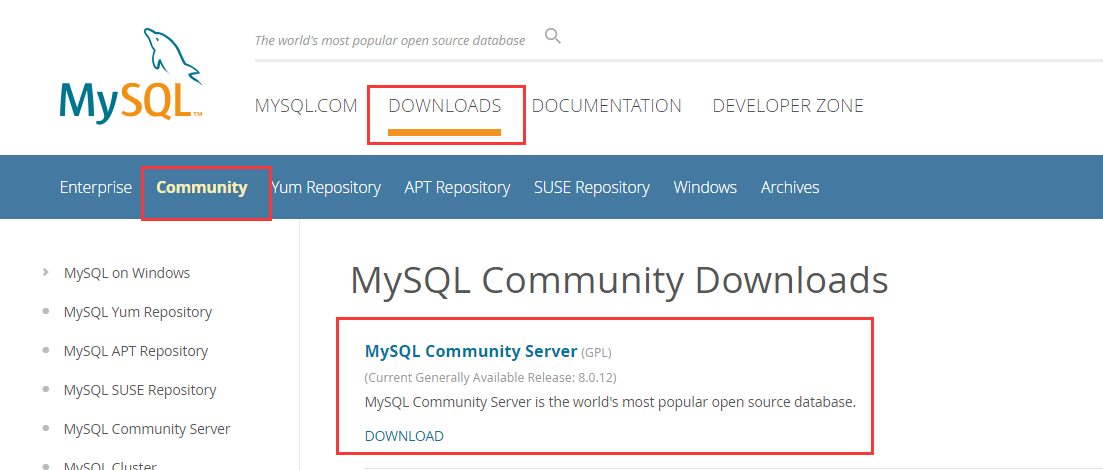
1.2 在打开的页面下拉选择版本,如下图所示,8.x版本不是我们想要的,那么就点击右侧的【Looking for previous GA versions?】来选择历史版本

选择5.7.23版本,根据操作系统的位数,选择对应的zip包,点击【Download】下载
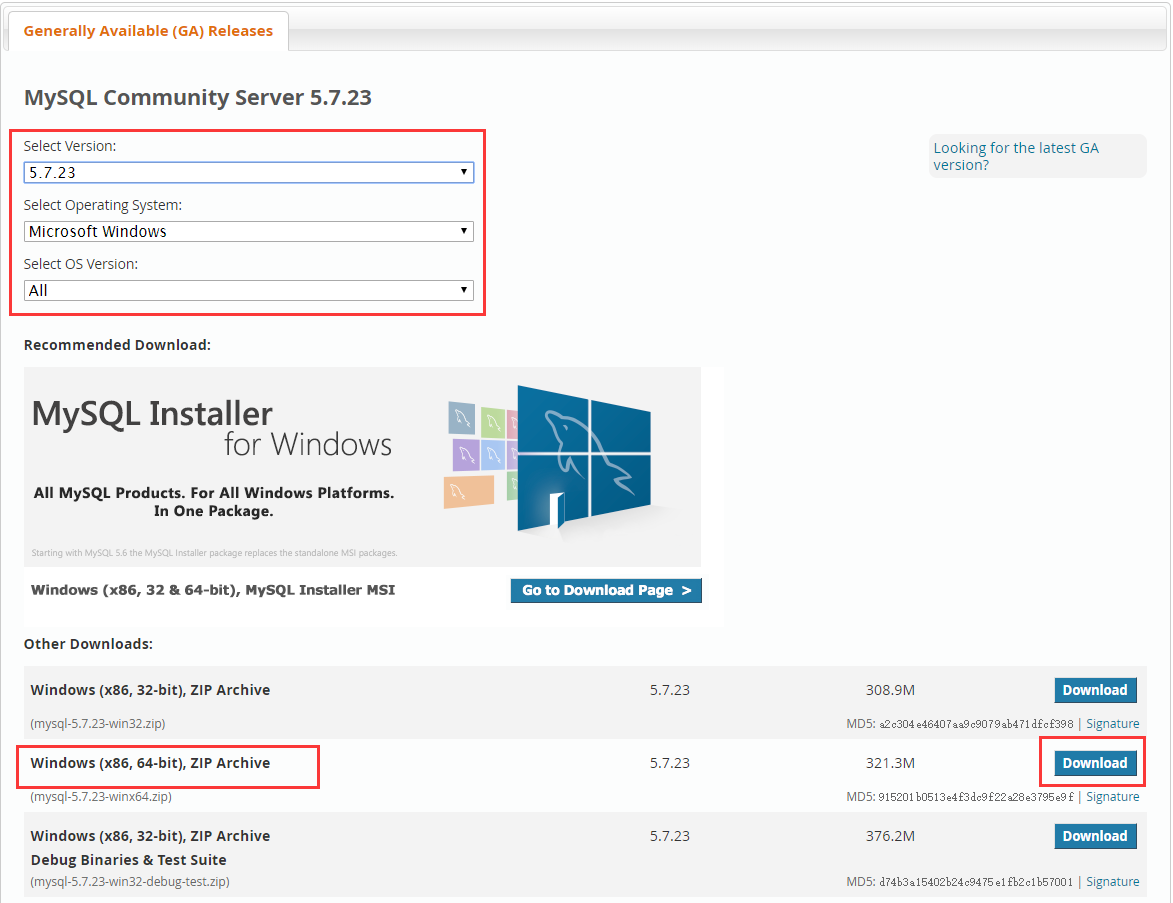
1.3 在新打开的开始下载页面,可以选择登录或者注册;我这里选择【No thanks, just start my download.】等待下载完成就行了
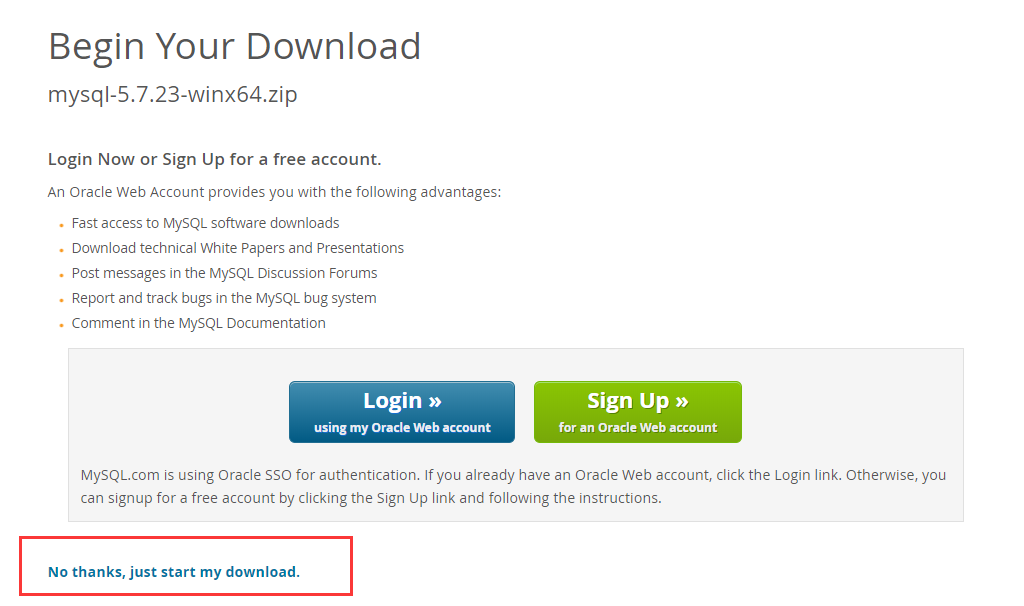
1.4 下载完成后,就是一个普通的压缩包,我们把这个压缩包放到合适的位置,比如我把压缩包放在了C:\mysql 文件夹内

No.2 安装
2.1 解压压缩包,解压的过程就是安装的过程
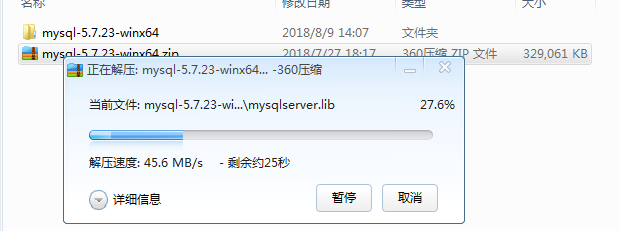
2.2 进入解压的目录内,再进入bin目录内,将这个地址拷贝一下,如 C:\mysql\mysql-5.7.23-winx64\bin
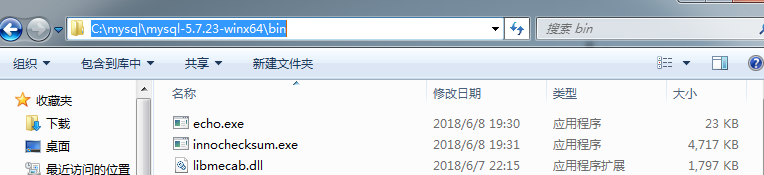
2.3 添加环境变量;点击【计算机】右键【属性】点击【高级系统设置】点击进入【环境变量】,【系统变量】中下拉选中【Path】点击【编辑】
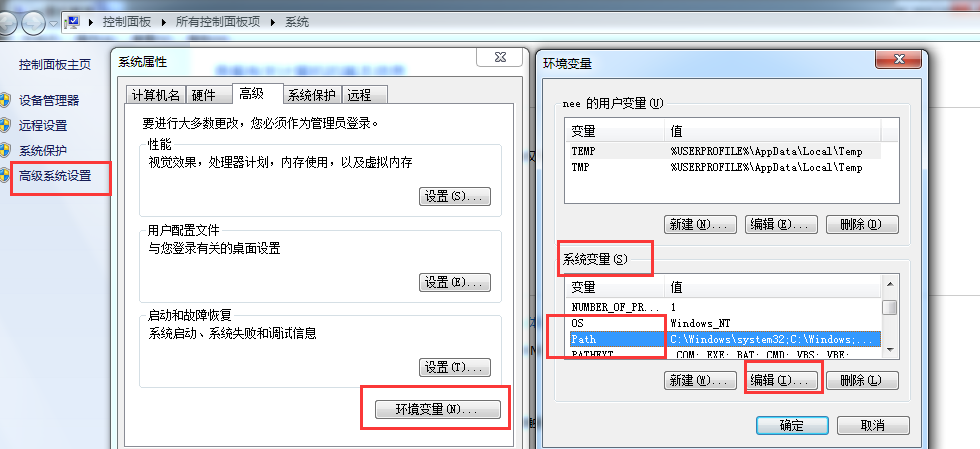
容易出错的地方,在变量值这一栏中,将光标移到最后,而且,此时最后的结尾处应该有一个英文状态的分号,没有的话,则手动输入一个英文状态下的分号,然后再将刚才拷贝的那个bin目录的拷贝好的地址,粘贴到最后,记得加个英文状态下的分号做结束。
添加mysql的环境变量前:
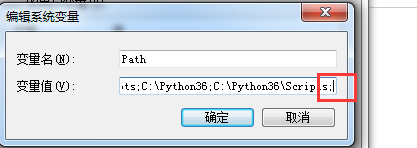
添加mysql的环境变量后:
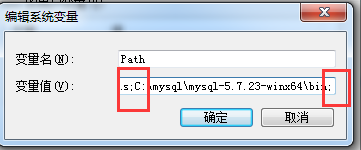
最后一步步点击【确定】环境变量添加完毕
No.3 配置MySQL
cmd执行相关的命令,cmd建议是管理员权限的cmd,不然下面有坑!
3.1 执行初始化
mysqld --initialize
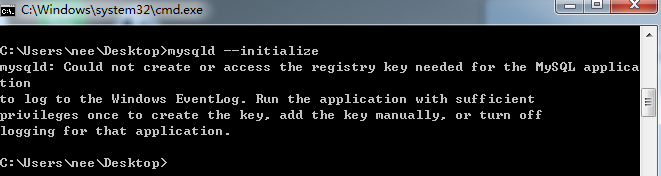
这一步会有个小小的卡顿,执行完初始化,你的MySQL目录里就会多个data目录
ps:这一步报错的话,则看最后面的的处理步骤,可能是洒家的电脑该换了......
3.2 获取初始密码
因为5.7版本的会随机生成一个初始密码,所以,我们在启动服务前,先拿到这个密码比较好,避免不必要的操作。
打开MySQL的安装目录,打开刚刚生成的data目录,找到【.err】文件(同Linux的mysql的log日志),打开它。
ps:如果此时MySQL服务是开启的状态,会占用此文件,那么就要先停止服务,然后打开文件,获取密码后在启动服务。
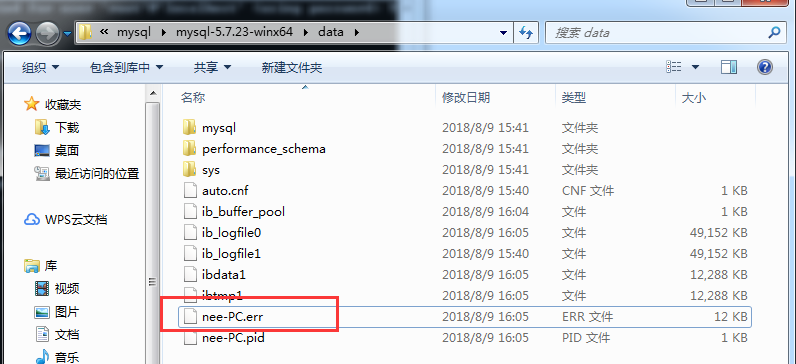
用notepad++或者记事本打开【.err】文件,Ctrl+f定位到【temporary password is generated】localhost冒号后面就是密码。拿到它!

3.2 将MySQL的服务添加到系统的服务中并启动(启动之后,状态为自动,以后就不用管它啦)
ps:坑!这一步需要管理员权限,不是的话,提示【Install/Remove of the service denied!】........
mysqld --install net start mysql
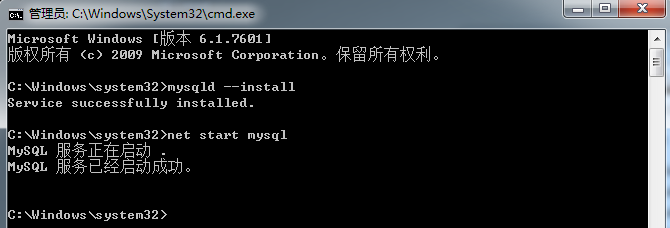
3.3 测试是否安装成功
在cmd的命令行输入【mysql -uroot -p】回车输入上面拿到的初始密码,进入MySQL的客户端。
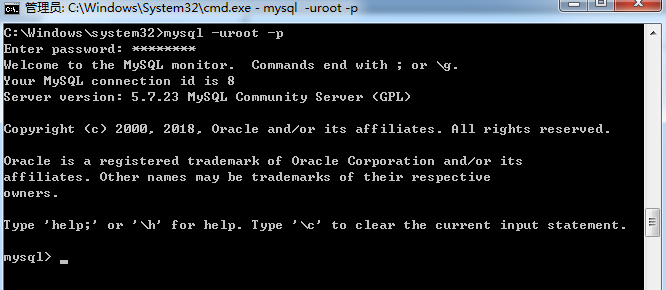
设置root密码,因为版本不同,设置密码的命令也有所不同,下面是5.7官方的格式。
SET PASSWORD FOR 'jeffrey'@'localhost' = 'auth_string';
设置完密码,提示【Query OK】就可以【\q;】退出,然后重新进入,密码为刚才你设置的新密码。
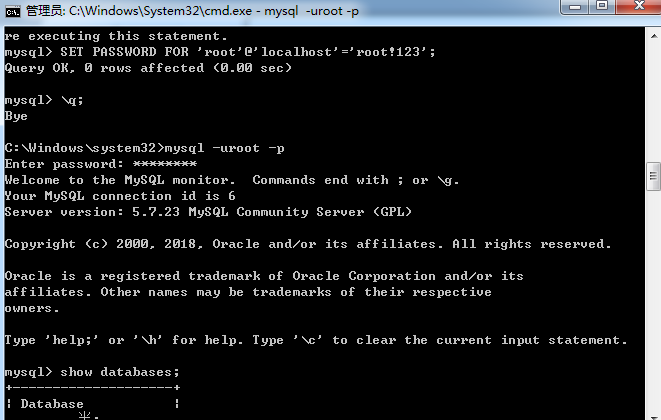
OK,长出一口气,总算安装完了。
No.4 处理报错
有的系统使用时间较长,环境相对完善,我这个win7系统是新的,所以碰到了些问题。
4.1 缺少【MSVCR120.dll】文件
cmd运行【mysqld】提示缺少【MSVCR120.dll】,注意,大坑来了,如果是64位系统的话。网上下载dll文件时,一定要确定是64位的,因为如果是32位的话,安装完,再去执行时,会提示【0xc000007b】这个坑爹的报错!而64位的文件的话,就没有问题了。将下载好的dll文件安装到 C:\Windows\System32 目录里。
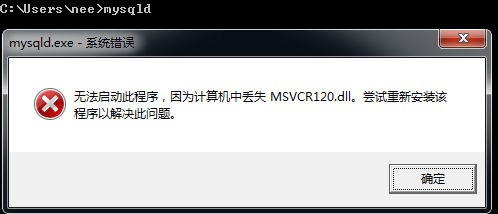
4.2 安装【vcredist_x64.exe】文件
你以为添加完dll文件就行了么?擦,道友你太年轻了!还要下个【vcredist_x64.exe】这个玩意儿,下载地址,下载完毕,执行默认安装就完了。
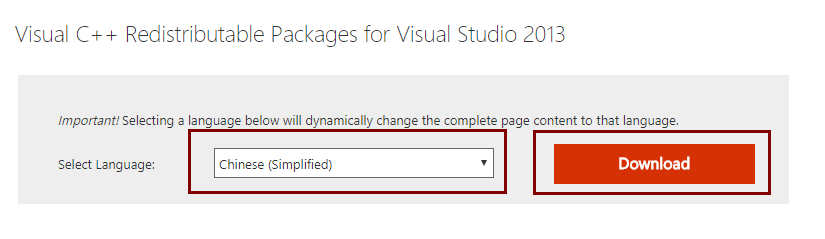
选择与系统对应的版本下载
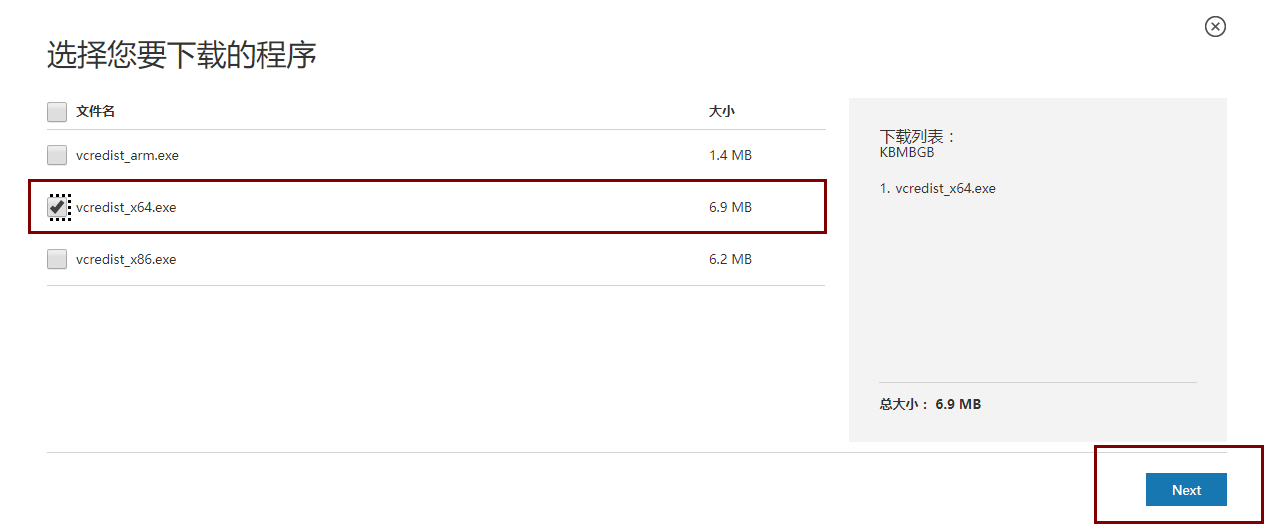
执行安装就完了。
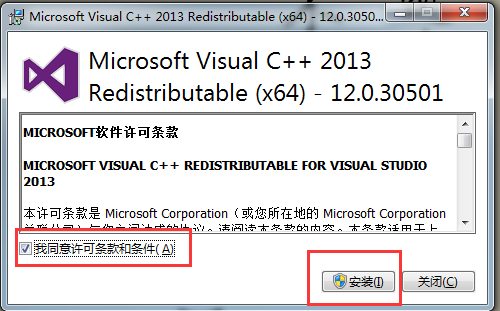
解决完继续回到No.3执行初始化的步骤。
摘自:
https://blog.csdn.net/wzhedward/article/details/79069179 # 参考博客
https://www.microsoft.com/en-us/download/details.aspx?id=40784 # vcredist_x64.exe下载地址
https://dev.mysql.com/doc/refman/5.7/en/set-password.html # MySQL的set password语法官网
that's all